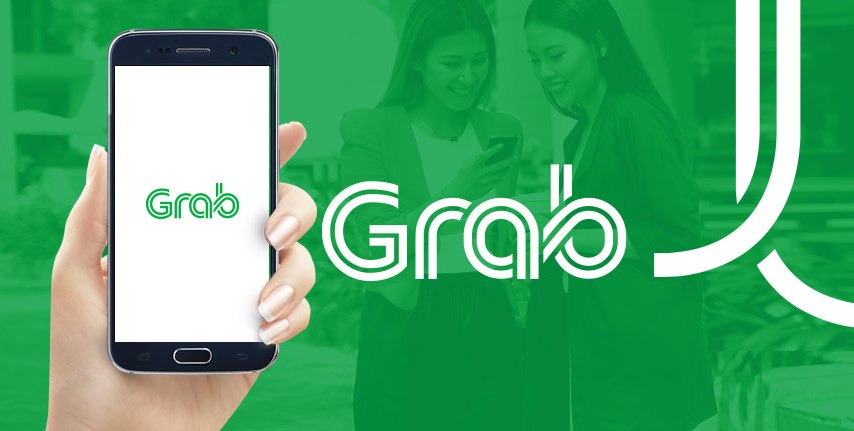Sejak Grab dirilis pada Juni 2012 silam oleh Anthony Tan dan Tan Hooi Ling, Grab terus memberikan akses untuk layanan transportasi yang aman dan terjangkau. Tidak berhenti sampai di situ saja, kini Grab sudah memiliki beragam layanan selain layanan transportasi.
Di Indonesia sendiri Grab sudah memiliki 5 layanan yaitu GrabCar (mobil), GrabBike (sepeda motor), GrabFood (pesan makanan), Delivery (kurir barang), dan Pulsa (Isi Pulsa dan Paket Data).
Meskipun penggunaan aplikasi Grab ini dapat dikatakan cukup mudah, namun tidak sedikit yang kebingungan dalam menggunakannya. Oleh karena itu, artikel ini akan membahas mengenai cara menggunakan aplikasi Grab dengan sangat mudah.
5 Cara Menggunakan Layanan Aplikasi Grab
Sekarang pihak Grab telah membagi menjadi dua kelas yaitu kelas ekonomi dan plus. Kelas ekonomi sendiri terdiri dari GrabCar (mobil: maksimal penumpang 4), GrabTaxi, GrabBetor dan GrabBike. Sedangkan untuk kelas plus terdiri dari GrabCar Plus dan GrabCar 6 (mobil: maksimal penumpang 6).
Pada kesempatan ini saya akan menjelaskan mengenai langkah-langkah menggunakan 5 layanan yang terdapat di dalam aplikasi Grab. Sebelum mengikuti langkah-langkah berikut, pastikan Anda memiliki koneksi internet dan mengaktifkan GPS perangkat agar lokasi Anda lebih mudah terdeteksi. Yuk langsung saja ikuti langkah demi langkah di bawah ini:
[ez-toc]
DOWNLOAD DAN LOGIN
Sebelum dapat menggunakan aplikasi Grab, kita harus mendownload dan login terlebih dahulu menggunakan Facebook, Google, atau nomor telepon.
1. Langkah awal yaitu download aplikasi Grab di Playstore atau Appstore.
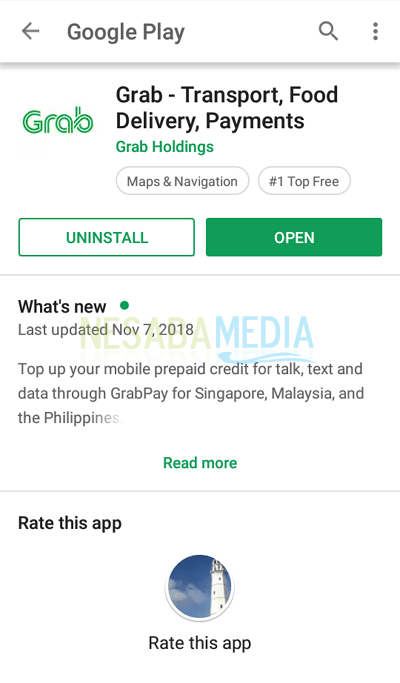
2. Setelah aplikasi terinstall di smartphone Anda > silakan buka aplikasi Grab > lalu silakan pilih cara login (menggunakan Facebook, Google, atau nomor telepon). Pada artikel ini saya login menggunakan nomor telepon.
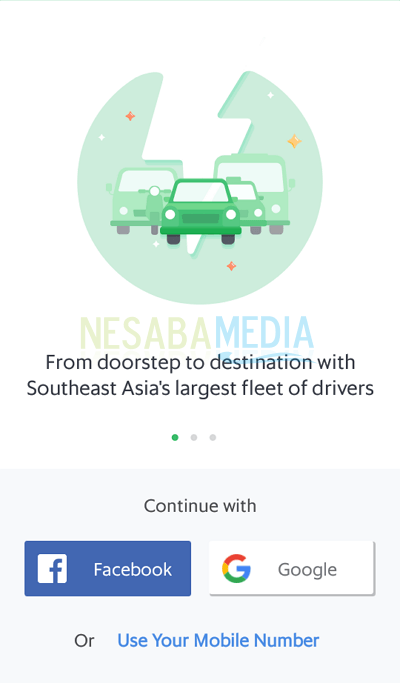
3. Kemudian masukkan nomor telepon Anda > lalu pilih Next.
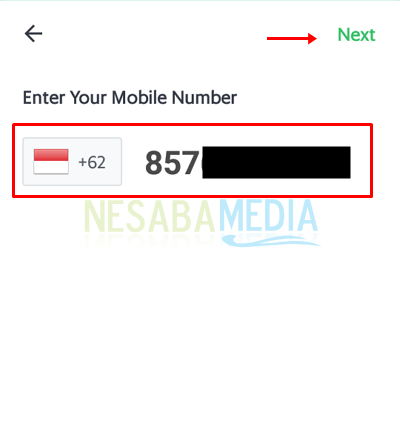
4. Selanjutnya masukkan nama Anda > lalu isi alamat email > kemudian pilih Next.
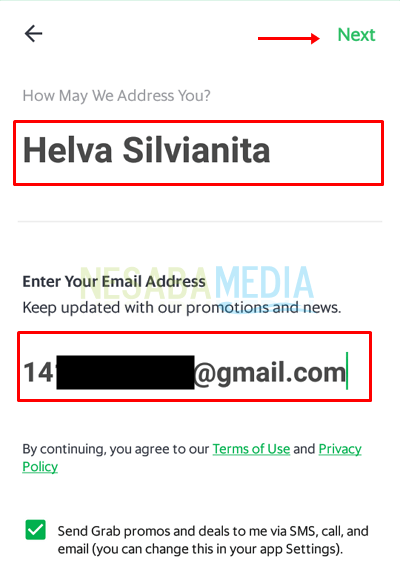
5. Masukkan kode yang telah dikirimkan melalui SMS.
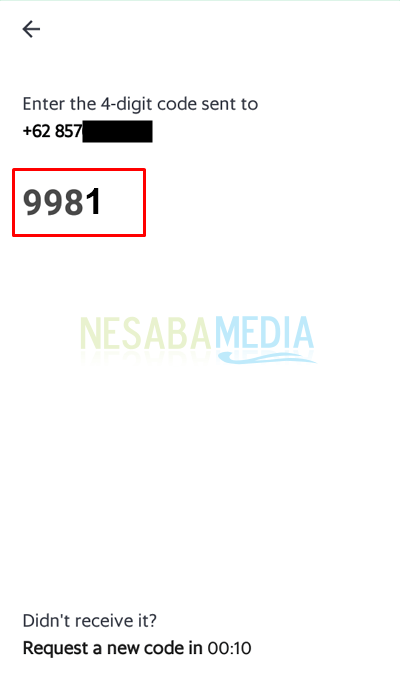
6. Lalu pilih Get Started untuk mulai menggunakan aplikasi Grab.
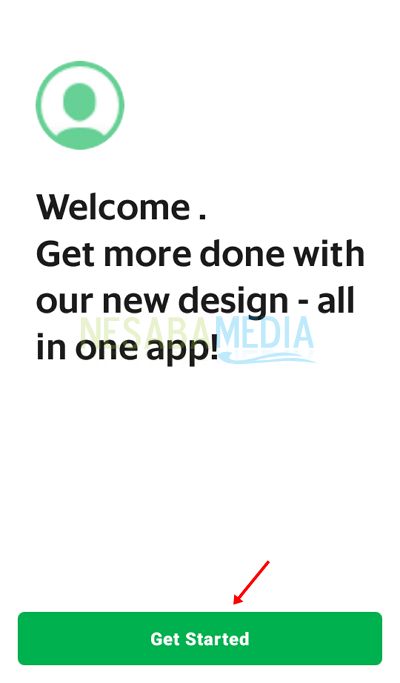
A. Layanan 1: GrabCar
GrabCar ini sendiri pada dasarnya merupakan layanan transportasi online yang menggunakan kendaraan mobil.
1. Pada menu utama, silakan pilih Car.

2. Selanjutnya silakan masukkan lokasi penjemputan.
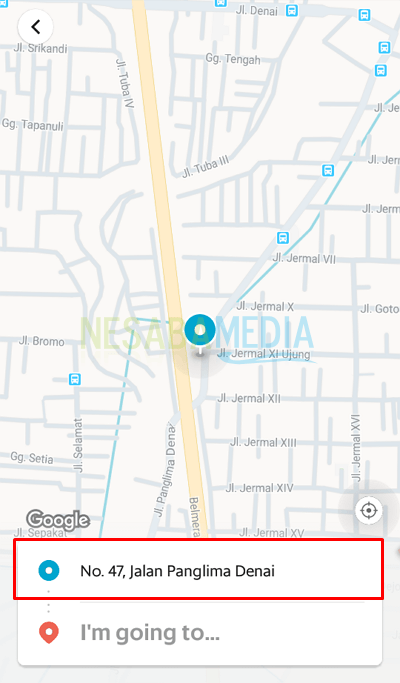
3. Kemudian masukkan lokasi tujuan.
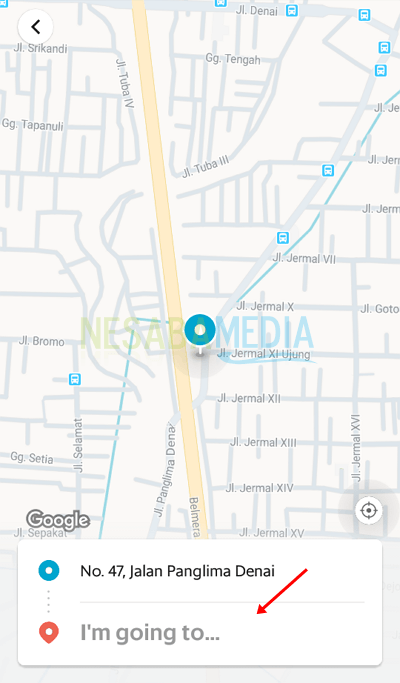
4. Setelah itu silakan pilih kelas kendaraan sesuai kebutuhan > lalu pilih metode pembayaran > masukkan kode promo jika ada (opsional) > jika Anda memiliki catatan penting untuk driver, silakan pilih menu options > lalu pilih Book.
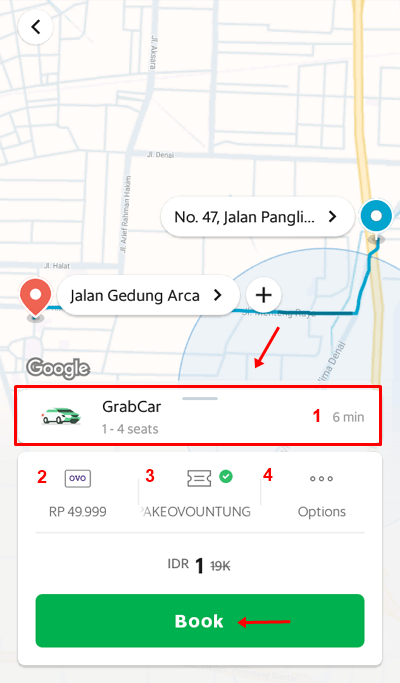
5. Tunggu hingga aplikasi mencarikan driver yang terdekat dari lokasi Anda. Untuk memastikan lokasi penjemputan, silakan hubungi driver agar tidak salah alamat.
B. Layanan 2: GrabBike
Pada layanan GrabBike ini yaitu layanan transportasi online yang menggunakan kendaraan sepeda motor.
1. Pada menu utama, silakan pilih Bike.
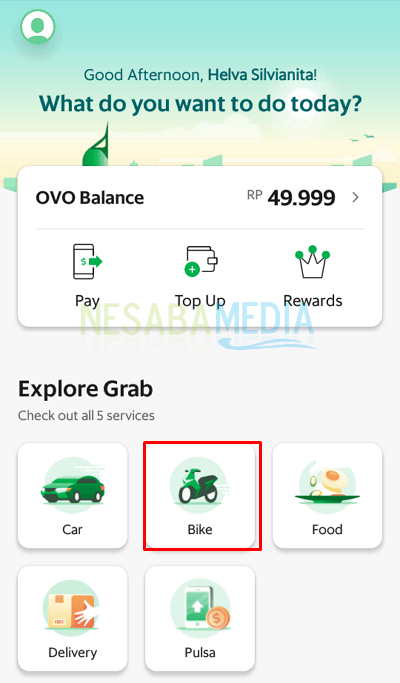
2. Selanjutnya silakan masukkan lokasi penjemputan.
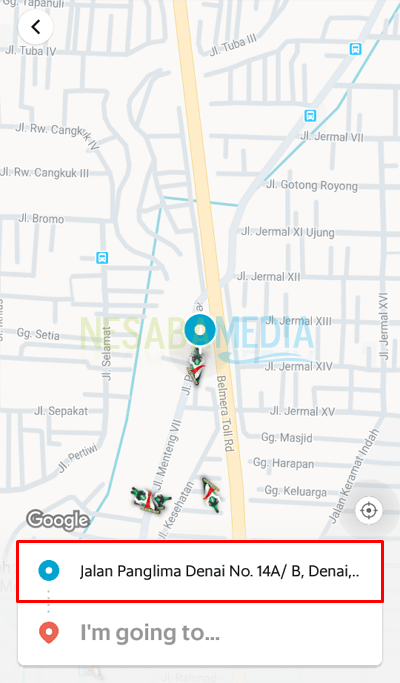
3. Kemudian masukkan lokasi tujuan.
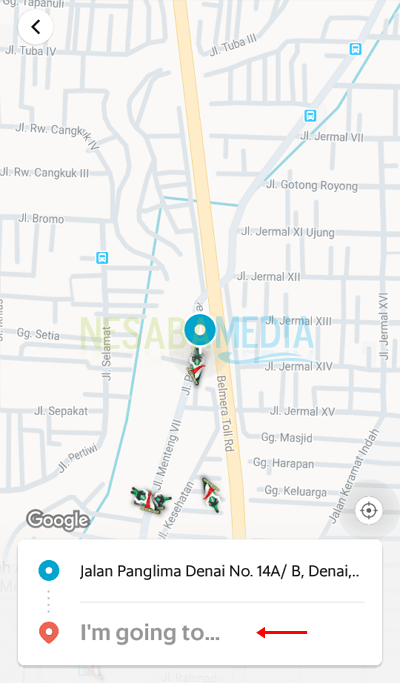
4. Setelah itu pilih metode pembayaran > masukkan kode promo jika ada (opsional) > jika Anda memiliki catatan penting untuk driver, silakan pilih menu options > lalu pilih Book.
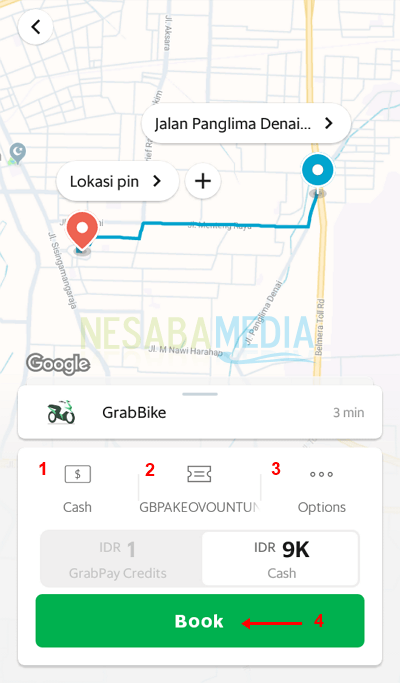
5. Tunggu hingga aplikasi mencarikan driver yang terdekat dari lokasi Anda. Untuk memastikan lokasi penjemputan, silakan hubungi driver agar tidak salah alamat.
C. Layanan 3: GrabFood
GrabFood merupakan salah satu layanan yang cukup populer digunakan untuk memesan dan antar makanan atau minuman.
1. Pada menu utama, silakan pilih Food.
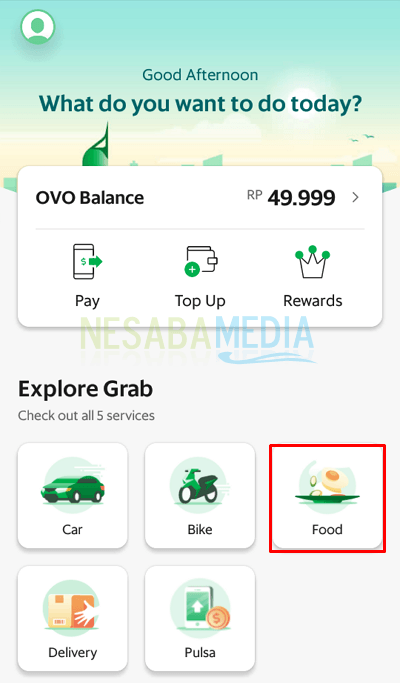
2. Kemudian silakan cari makanan atau nama restoran di kolom search.
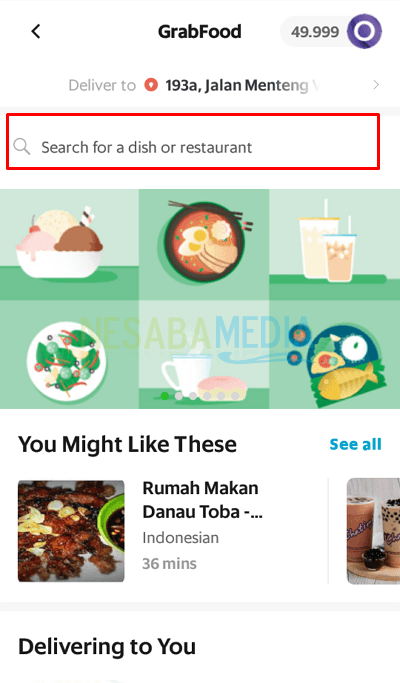
3. Setelah itu silakan pilih restoran.
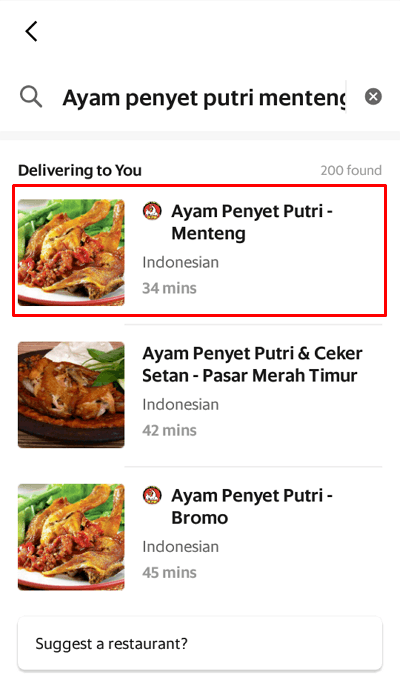
4. Selanjutnya silakan pilih makanan yang ingin Anda pesan dengan cara pilih ikon tanda tambah.
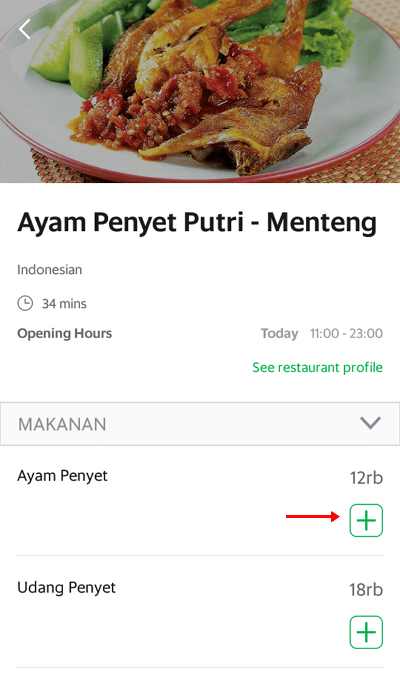
5. Jika telah selesai memesan, silakan pilih tombol View Basket.
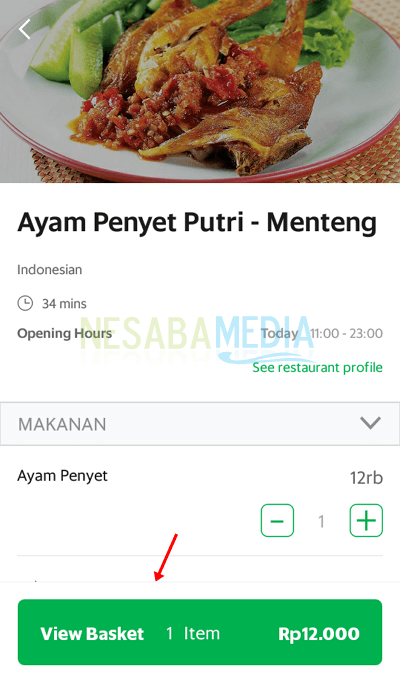
6. Secara otomatis lokasi Anda akan terdeteksi, jika masih salah silakan ubah dengan memilih alamat yang salah > pilih metode pembayaran > masukkan kode promo jika ada (opsional) > jika Anda memiliki catatan penting, silakan pilih menu Options > lalu pilih Place Order untuk memesan.
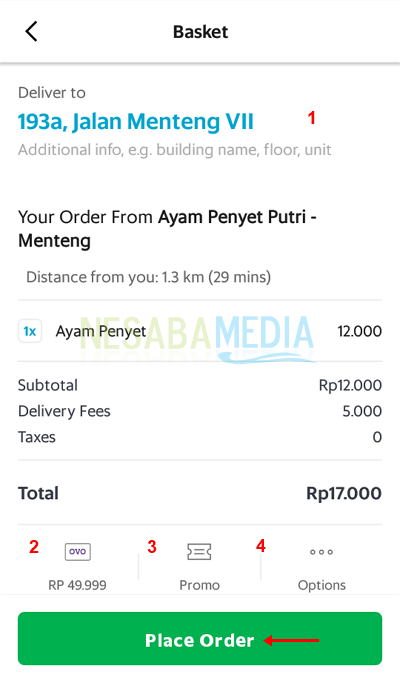
7. Tunggu hingga aplikasi mencarikan driver yang terdekat dari lokasi restoran. Untuk memastikan pesanan, silakan hubungi driver agar tidak salah dalam memesan makanan.
D. Layanan 4: GrabExpress
Pada layanan GrabExpress ini berguna jika Anda ingin mengirimkan barang ke alamat tertentu.
1. Pada menu utama, silakan pilih Delivery.
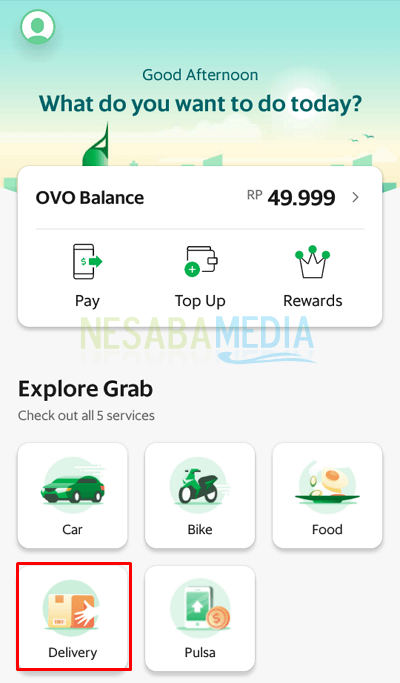
2. Masukkan lokasi pengirim barang.
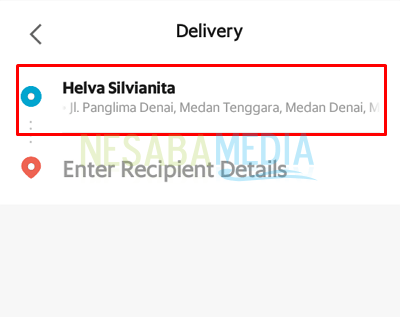
3. Selanjutnya pilih Enter Recipient Details untuk memasukkan detail penerima barang.
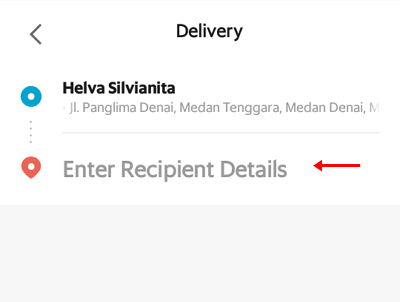
4. Masukkan lokasi penerima barang > lalu pilih Confirm.
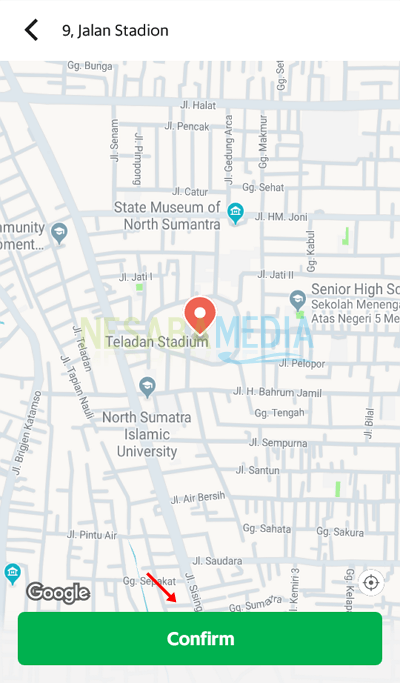
5. Isi catatan atau alamat lengkap dan jelas penerima > lalu isi nama penerima > isi nomor telepon penerima > kemudian pilih Add.
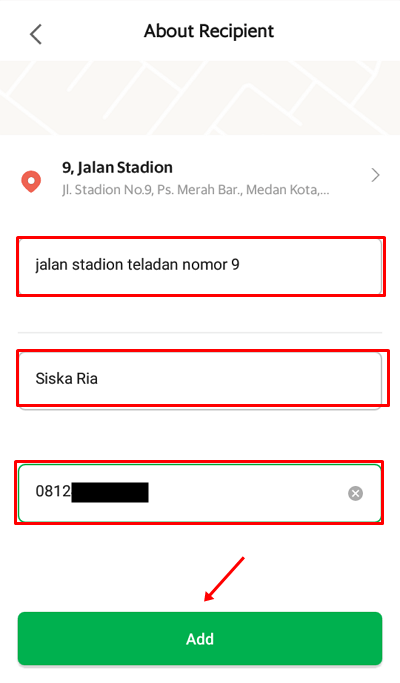
6. Pilih metode pembayaran > lalu masukkan kode promo jika ada (opsional) > jika Anda catatan penting untuk driver silakan pilih menu Options > kemudian silakan pilih Book a Delivery.
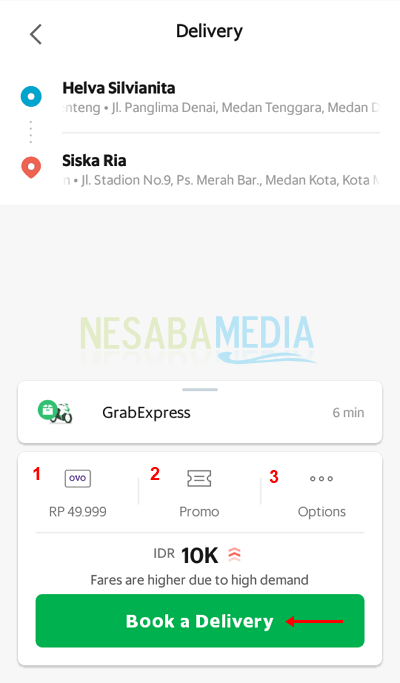
7. Tunggu hingga aplikasi mencarikan driver yang terdekat dari lokasi Anda. Untuk memastikan lokasi penjemputan, silakan hubungi driver agar tidak salah alamat.
E. Layanan 5: Pulsa
Selain dapat melayani antar jemput, pesan makanan, dan mengantar barang, aplikasi Grab ini juga memiliki layanan yang bernama Pulsa. Layanan ini berguna untuk mengisi pulsa dan paket data.
1. Pada menu utama, silakan pilih Pulsa.
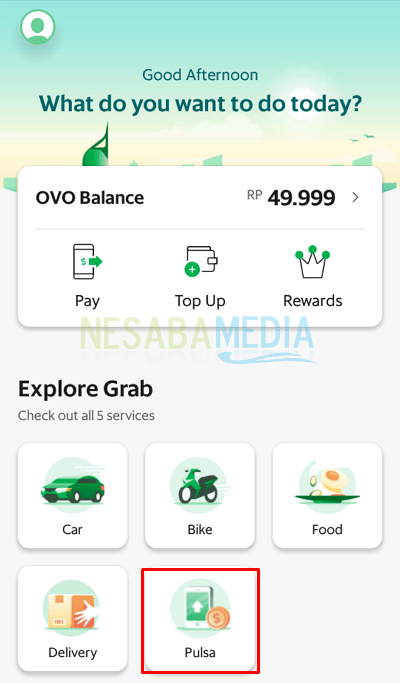
2. Silakan masukkan nomor telepon > lalu pilih menu Pulsa untuk mengisi pulsa > lalu pilih nominal pulsa > kemudian pilih Proceed To Pay.
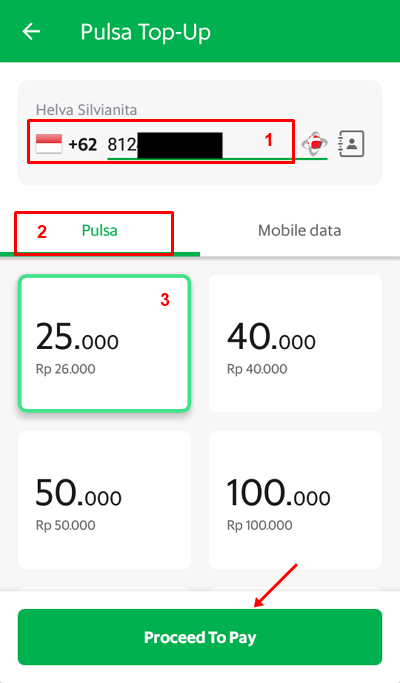
3. Silakan masukkan nomor telepon > lalu pilih menu Mobile data untuk mengisi paket data> lalu pilih nominal paket > kemudian pilih Proceed To Pay.
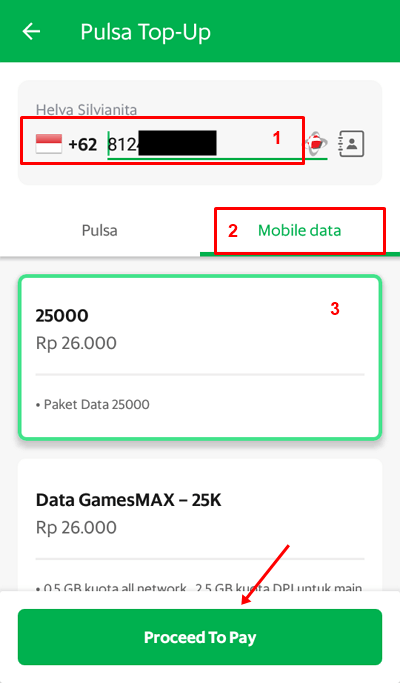
Mudah bukan cara menggunakan aplikasi GrabBike? Anda tidak perlu khawatir mengenai kendaraan yang akan Anda naiki karena setiap kendaraan dan penegemudi telah disaring saat registrasi.
Selain itu, Grab juga memberikan layanan asuransi dan bantuan selama 24 jam apabila terjadi kecelakaan. Soal tarif, Anda tidak perlu takut kemahalan karena grab sering memberikan kode promo setiap perjalanan Anda. Sekian artikel mengenai 5 cara menggunakan aplikasi Grab. Semoga bermanfaat!
Editor: Muchammad Zakaria
Download berbagai jenis aplikasi terbaru, mulai dari aplikasi windows, android, driver dan sistem operasi secara gratis hanya di Nesabamedia.com: